2.3.8 – Packet Tracer – Naviguer dans l’IOS à l’aide d’un client Terminal Client pour la connectivité de la console
2.3.8 – Packet Tracer – Naviguer dans l’IOS à l’aide d’un client Terminal Client pour la connectivité de la console
Objectifs
Partie 1: Accéder à un commutateur Cisco par le port de console série
Partie 2: Afficher et configurer les paramètres de base du périphérique
Partie 3: Accéder à un routeur Cisco à l’aide d’un câble de console mini-USB
Contexte/Scénario
Différents modèles de routeurs et de commutateurs Cisco sont utilisés dans tous les types de réseau. Ces périphériques sont gérés à l’aide d’une connexion de console locale ou d’une connexion distante. Presque tous les périphériques Cisco possèdent un port de console série auquel vous pouvez vous connecter. Les modèles les plus récents disposent également d’un port de console USB.
Dans cette activité Packet Tracer Physical Mode (PTPM), vous apprendrez comment accéder à un appareil Cisco via une connexion locale directe au port de console, en utilisant le programme d’émulation de terminal générique dans Packet Tracer. Après avoir établi une connexion console avec le périphérique Cisco, vous pouvez afficher ou configurer les paramètres du périphérique. Dans cette activité, vous afficherez uniquement les paramètres et configurerez l’horloge dans ce Travaux Pratiques.
Instructions
Partie 1 : Accéder à un commutateur Cisco par le port de console série
Dans cette partie, vous allez connecter un PC à un commutateur Cisco à l’aide d’un câble de console à retournement. Cette connexion vous permet d’accéder à l’interface en ligne de commande (CLI) , d’afficher les paramètres et de configurer le commutateur.
Étape 1: Installez et étudiez un commutateur 2960.
a. Il y a plusieurs commutateurs, routeurs et autres dispositifs sur l’ étagère. Cliquez sur le 2960 et faites-le glisser vers le Rack. Dans Packet Tracer, la plupart des périphériques que vous faites glisser vers le Rack ou la table sont automatiquement connectés à l’alimentation. Certains appareils nécessitent que vous allumez l’alimentation. Toutefois, un commutateur 2960 s’allume dès que vous le déplacez vers le Rack.
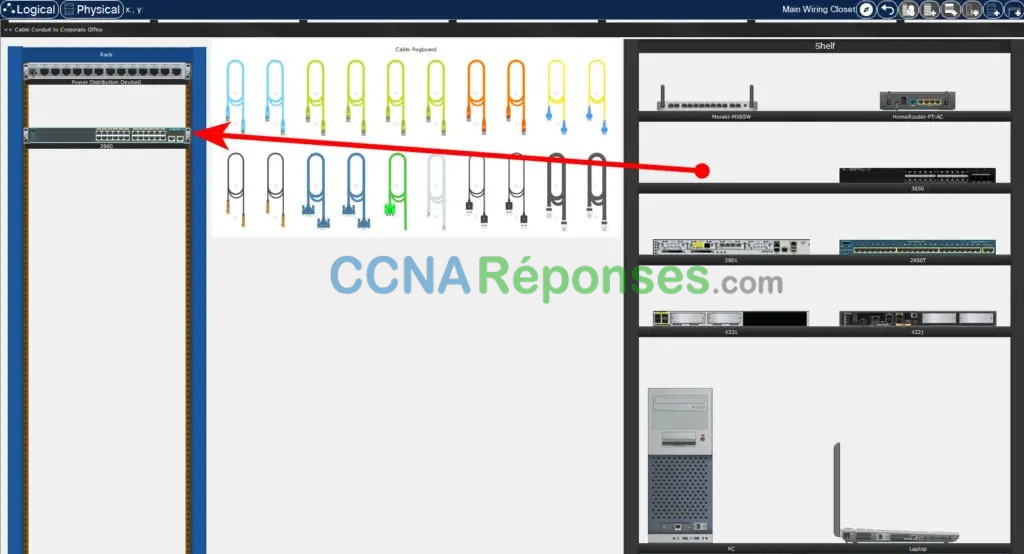
b. Cliquez avec le bouton droit de la souris sur le commutateur 2960 et sélectionnez Inspecter l’avant. Utilisez l’outil Zoom pour obtenir une meilleure vue. Notez qu’il existe 24 ports pour connecter les utilisateurs et deux ports supplémentaires pour connecter le commutateur à d’autres commutateurs ou routeurs.
c. Cliquez sur le X pour fermer la vue de Inspecter l’arrière.
d. Cliquez avec le bouton droit de la souris sur le commutateur 2960 et sélectionnez Inspecter l’arrière. Utilisez l’outil Zoom pour obtenir une meilleure vue. Notez qu’il existe un port CONSOLE permettant de connecter un câble de retournement à un PC.
e. Cliquez sur le X pour fermer la vue Inspecter l’arrière.
Étape 2: Installez et vérifiez le PC.
a. Cliquez sur le PC et faites-le glisser vers la table.
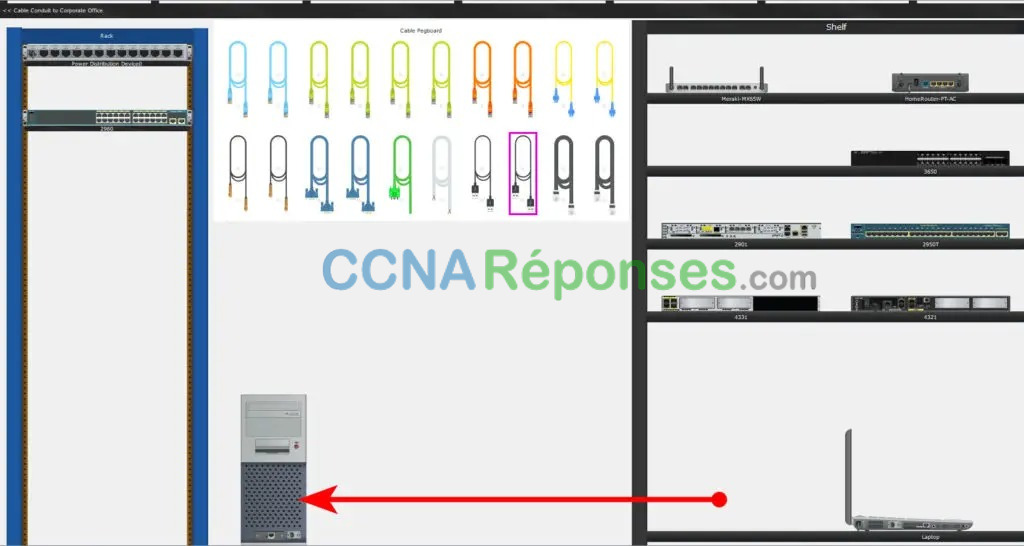
b. Cliquez avec le bouton droit de la souris sur le PC et sélectionnez Inspecter l’avant. Cliquez sur le bouton d’alimentation rouge pour activer le PC. Vous devriez maintenant voir un feu vert devant le PC. Au bas du PC, notez qu’il y a une interface Fast Ethernet. A côté de lui se trouve un port RS 232 pour connecter un câble inversé. Ci-dessous vous trouverez deux ports USB qui peuvent également être utilisés pour l’accès à la console.
Étape 3: Connectez un commutateur et un ordinateur ensemble à l’aide d’un câble inversé pour console.
a. Sur le Cable Pegboard, cliquez sur un câble de console inversé bleu.
b. Sur le PC, cliquez sur le port R2 232.
c. Cliquez avec le bouton droit de la souris sur le commutateur 2960 et choisissez Inspecter l’arrière.
d. Cliquez sur le port CONSOLE pour connecter le câble inversé.
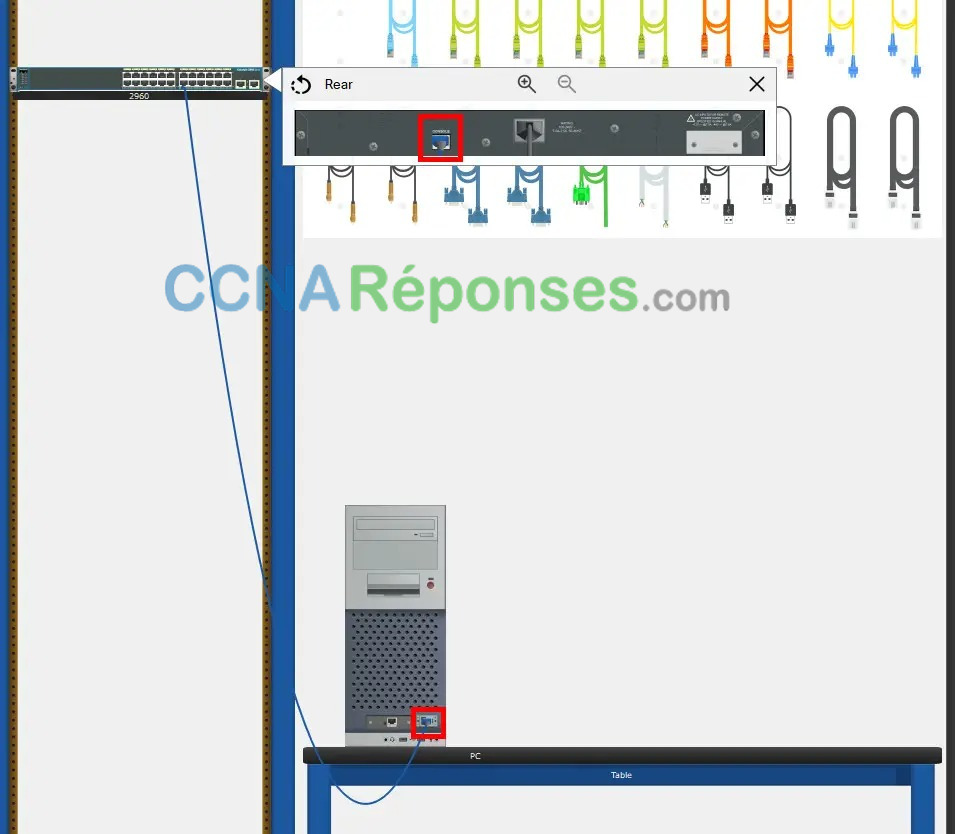
Étape 4: Configurez le programme terminal Packet Tracer pour ouvrir une session en mode console avec le commutateur.
Terminal est un programme d’émulation de terminal qui a été créé spécifiquement pour Packet Tracer. Ce programme vous permet d’accéder à la sortie du terminal du commutateur. Il vous permet également de configurer le commutateur.
a. Cliquez sur PC > onglet Desktop > Terminal. Les paramètres par défaut du port de console sont les suivants: 9600 bauds, 8 bits de données, pas de parité, 1 bit d’arrêt et pas de contrôle de flux. Les paramètres par défaut de Terminal correspondent aux paramètres du port de console pour les communications avec le commutateur Cisco IOS.
b. Cliquez sur OK. La dernière ligne dans la sortie du terminal doit être Appuyez sur RETOUR pour commencer!.
c. Appuyez sur la touche ENTRÉE pour accéder à l’invite de commutateur de mode User EXEC.
Cisco IOS Software, C2960 Software (C2960-LANBASE-M), Version 12.2(25)FX,RELEASE SOFTWARE (fc1) Copyright (c) 1986-2005 by Cisco Systems, Inc. Compiled Wed 12-Oct-05 22:05 by pt_team Press RETURN to get started! <ENTER> Switch>
Partie 2 : Afficher et configurer les paramètres de base du périphérique
Dans cette partie, vous découvrirez les modes d’exécution utilisateur et privilégié. Vous déterminerez la version d’IOS (Internetwork Operating System), afficherez les paramètres de l’horloge et configurerez l’horloge sur le commutateur.
Étape 1: Affichez la version de l’image IOS du commutateur.
À partir du mode d’exécution utilisateur, utilisez la commande show version pour afficher la version IOS de votre commutateur.
Switch> show version
Quelle version de l’image IOS est actuellement utilisée par votre commutateur?
C2960-LANBASE-M et version 12.2
Étape 2: Configurez l’horloge.
Au cours de votre apprentissage sur les réseaux, vous découvrirez que la configuration de l’heure correcte sur un commutateur Cisco pourra s’avérer utile lors de la résolution de problèmes. Les étapes suivantes permettent de configurer manuellement l’horloge interne du commutateur.
a. Affichez les paramètres actuels de l’horloge.
Switch> show clock *00:30:05.261 UTC Mon Mar 1 1993
b. Vous devez être en mode EXEC privilégié pour modifier les paramètres de l’horloge. Pour passer en mode d’exécution privilégié en tapant enable à l’invite du mode d’exécution utilisateur.
Switch> enable
c. Configurez les paramètres de l’horloge. Le point d’interrogation (?) fournit une aide et vous permet de déterminer le mode de saisie attendu pour configurer l’heure, la date, et l’année en cours. Appuyez sur Entrée pour terminer la configuration de l’horloge.
Switch# clock set? hh:mm:ss Current Time Switch# clock set 15:28:00 ? <1-31>Day of the month MONTH Month of the year Switch# clock set 15:28:00 Nov 11 ? <1993-2035>Year Switch# clock set 15:28:00 Nov 11 2020
d. Exécutez la commande show clock pour vérifier que les paramètres de l’horloge ont été mis à jour.
Switch# show clock 15:28:44 .687 UTC mer nov 11 2020 Switch#
Partie 3 : Accéder à un routeur Cisco à l’aide d’un câble de console mini-USB
Dans cette partie, vous allez installer un routeur 4321 et connecter un ordinateur portable à la console à l’aide d’un câble mini-USB.
Étape 1: Installez et étudiez un routeur 4321.
a. Localisez le routeur 4321 sur l’étagère. Cliquez sur le routeur 4321 et faites-le glisser vers le Rack.
b. Cliquez avec le bouton droit de la souris sur le routeur 4321 et sélectionnez Inspecter l’avant. Utilisez l’outil Zoom pour obtenir une meilleure vue. Notez qu’il y a un commutateur d’alimentation sur la gauche. Cliquez dessus pour allumer le routeur. Notez également les autres ports disponibles. Il y a un port RJ-45 et un port mini-USB pour la connectivité de la console.
c. Cliquez sur le X pour fermer la vue de Inspecter l’arrière.
Étape 2: Installez et vérifiez le PC.
a. Cliquez sur le LPortable et faites-le glisser vers la Table.
b. Cliquez avec le bouton droit de la souris sur l’ ordinateur portable et sélectionnez Inspecter l’avant. Cliquez sur le bouton d’alimentation situé à l’extrême gauche pour allumer l’ordinateur portable. Vous devriez maintenant voir un feu vert. Notez qu’il existe deux ports RJ-45: l’un pour RS 232 et l’autre pour Fast Ethernet. Il y a aussi deux ports USB. Vous pouvez les utiliser pour vous connecter au port miniUSB du routeur 4321 .
c. Cliquez sur le X pour fermer la vue de Inspecter l’arrière.
Étape 3: Connectez le routeur et l’ordinateur portable à l’aide d’un câble mini-USB.
a. Sur le Cable Pegboard, cliquez sur un câble mini-USB.
b. Sur l’ordinateur portable, cliquez sur un port mini-USB.
c. Cliquez sur le port mini-USB du routeur 4321. Vous pouvez cliquer avec le bouton droit de la souris et sélectionner Inspecter l’avant pour obtenir une vue plus proche.
Étape 4: Configurez le programme Terminal Packet Tracer pour ouvrir une session en mode console avec le commutateur.
a. Cliquez sur le portable > onglet Desktop > Terminal. Les paramètres par défaut de Terminal correspondent aux paramètres du port de console pour les communications avec le commutateur Cisco IOS.
b. Une fois que le commutateur a terminé son processus de démarrage, le message suivant s’affiche.
Entrez n pour continuer.
Initializing Hardware ...
<output omitted>
cisco ISR4321/K9 (1RU) processor with 1687137K/6147K bytes of memory.
Processor board ID FLM2041W2HD
2 Gigabit Ethernet interfaces
32768K bytes of non-volatile configuration memory.
4194304K bytes of physical memory.
3223551K bytes of flash memory at bootflash:.
--- System Configuration Dialog ---
Would you like to enter the initial configuration dialog? [yes/no]: nc. Appuyez sur la touche ENTRÉE pour accéder à l’invite de routeur en mode User EXEC.
Router>
Question de réflexion
1. Comment empêcher le personnel non autorisé d’accéder à votre périphérique via le port de console?
Sécurisez physiquement l’appareil et utilisez la protection par mot de passe
2. Quels sont les avantages et les inconvénients liés à l’utilisation de la connexion console série par rapport à la connexion console USB à un routeur ou un commutateur Cisco?
Cela dépend de la disponibilité des ports sur le PC et du routeur ou du commutateur. Si le PC dispose d’un port série et qu’un câble DB9 vers RJ45 est disponible, il est généralement plus facile de se connecter au routeur ou au commutateur à l’aide du port de console série. Si le PC n’a pas de port série, un adaptateur USB-série tiers peut être utilisé. Les commutateurs Cisco n’ont pas de ports de console mini-USB, la connexion via USB n’est donc pas une option. Si vous vous connectez fréquemment à un routeur Cisco doté d’un port de console mini USB, cela peut être la méthode la plus efficace après l’installation des pilotes Cisco, car presque tous les nouveaux PC ont des ports USB.
